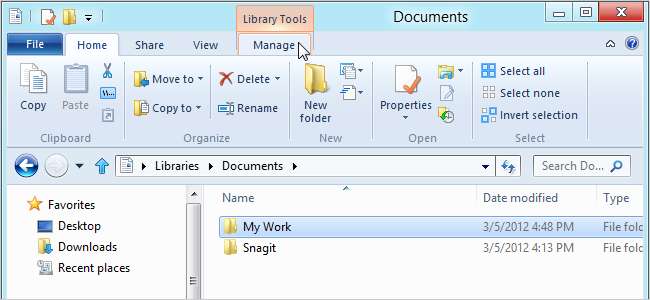
ממשק Ribbon הפך לתכונה בחבילת Microsoft Office החל מגרסת 2007. תצוגה מקדימה של Windows 8 Developer הציגה את ממשק Ribbon לסייר Windows והיא שופרה בתצוגה המקדימה של Windows 8 לצרכן.
כברירת מחדל, סרט הסייר מוסתר כעת. השתמש בכפתור החץ למטה לצד כפתור העזרה בפינה הימנית העליונה של חלון סייר כדי להרחיב את הסרט.

ישנן שלוש כרטיסיות ליבה (בית, שתף ותצוגה) ותפריט הקובץ. הכרטיסייה בית מכילה פקודות נפוצות, כגון העתקה, הדבקה, תיקיה חדשה, מחיקה ושינוי שם.
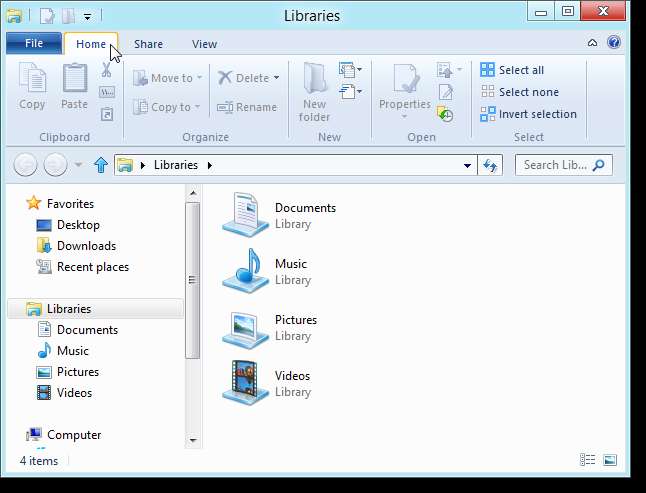
כרטיסיית השיתוף מקלה על zip, לשלוח דוא"ל, להדפיס ולשלוח קבצים ולשתף תיקיות.
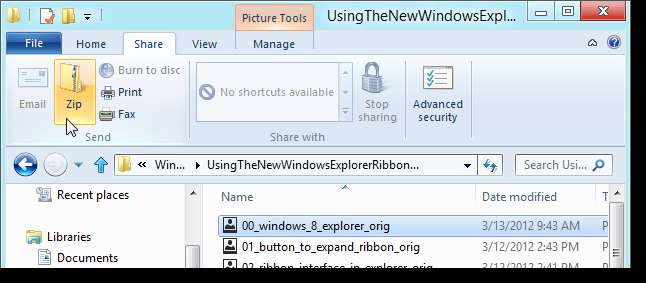
כרטיסיות הקשר מוצגות בעת בחירת קבצים ותיקיות ספציפיים. לדוגמה, אם תבחר קובץ תמונה, כגון קובץ .png או קובץ .jpg, כרטיסיית ההקשר של כלי התמונה מציגה אפשרויות המספקות רק את סוגי הקבצים. לשוניות הקשר מקודדות בצבע כך שהן בולטות.
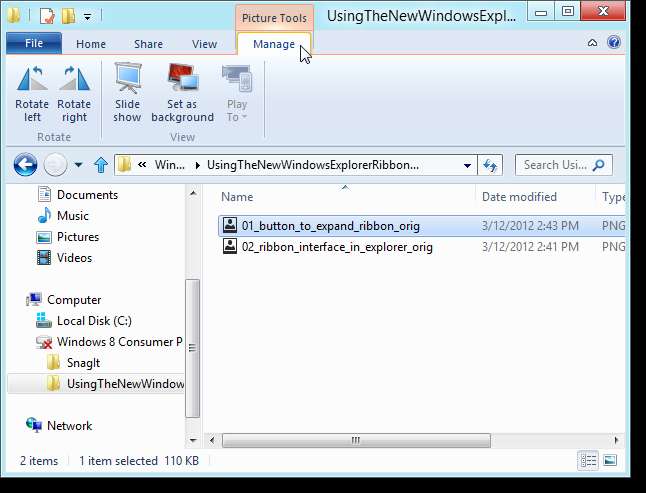
חלק מכרטיסיות הליבה עשויות להשתנות כשבוחרים פריטים מסוימים. כאשר אתה בוחר מחשב בחלונית הניווט, כרטיסיית הבית הופכת לכרטיסיה מחשב ולשונית השיתוף אינה זמינה. הכרטיסייה מחשב מספקת גישה נוחה ללוח הבקרה ומאפשרת לך להסיר או לשנות תוכניות.
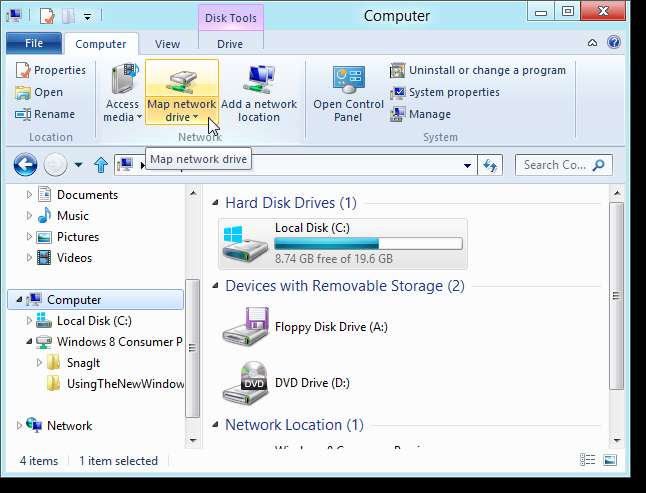
גם הכרטיסייה ההקשרית של כלי הדיסק זמינה, ומספקת כלים לעבודה עם כוננים קשיחים ואחסון נשלף, כגון Bitlocker, Optimize, ניקוי ועיצוב.
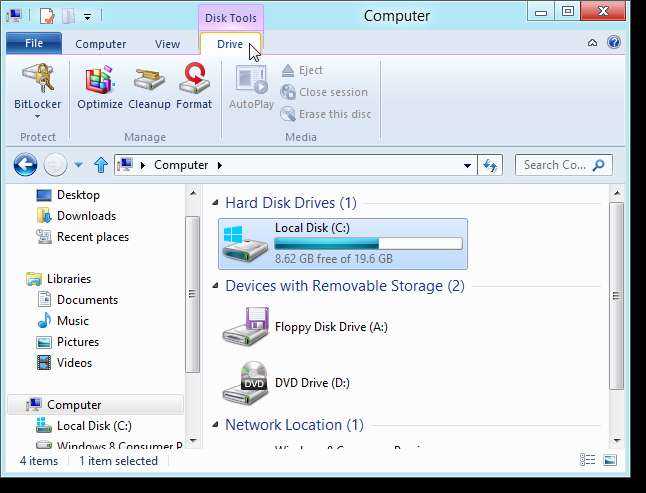
ל- Windows 8 יש גם כלי מובנה להרכבת תמונות דיסק, כגון קבצי .iso וקבצי .vhd, וכלי לצריבת תמונה לתקליטור. בחירת סוג הקובץ המתאים מפעילה את הכרטיסיה ההקשרית של כלי תמונת הדיסק.
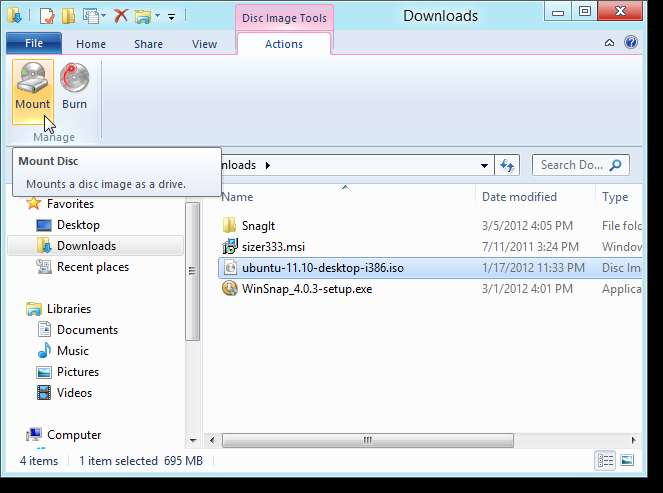
בדיוק כמו שיש בתוכניות Microsoft Office 2007 ו- 2010, ישנם תיאורים קופצים המוצגים כאשר אתה מעביר את העכבר מעל אפשרות ברצועת הכלים. אם יש קיצור מקשים לאפשרות זו, אם מוצג בחלון הקופץ.
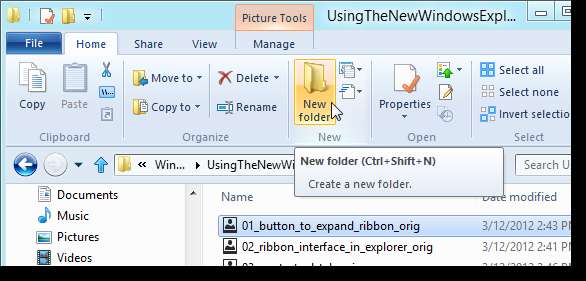
אם נוח לך יותר להשתמש במקלדת, ניתן לנווט בסרט באמצעות המקלדת. לחץ על Alt כדי להציג קיצורי מקשים לגישה ללשוניות ולחצני סרגל הכלים של גישה מהירה. לאחר מכן לחץ על מקש לשונית, כגון "H" עבור כרטיסיית הבית.
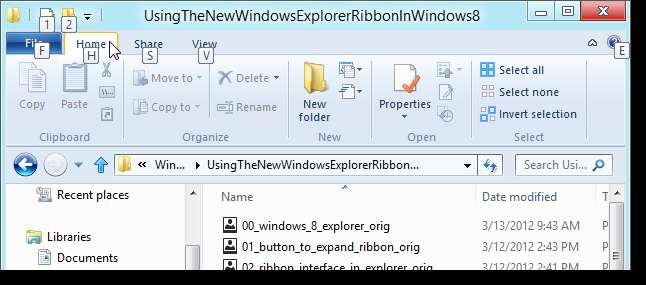
לאחר שתלחץ על המקש לשונית, רמזים על מקשים חמים יוצגו עבור האפשרויות בכרטיסייה זו. לחץ על מקש הקיצור עבור האפשרות הרצויה.
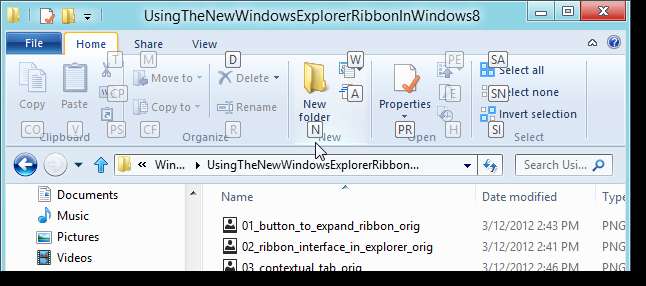
תפריט 'קובץ' מאפשר לך לפתוח חלון סייר חדש ולגשת לתיקיות ולכוננים שהגישה אליהם לאחרונה ברשימת הקפיצות, הנקראת מקומות תכופים, מימין. רשימת הקפיצות נקראה בתצוגה המקדימה למפתחים מקומות מועדפים.
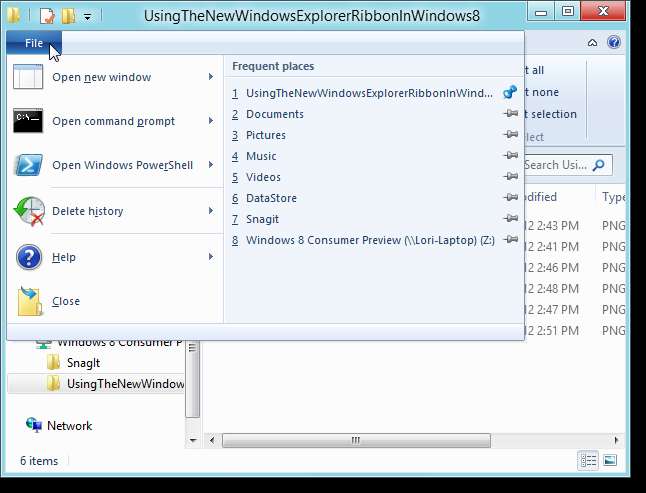
תפריט הקובץ בסייר Windows מעניק כעת גישה נוחה הן לשורת הפקודה והן ל- PowerShell של Windows. אתה יכול לפתוח הן כמשתמש רגיל והן כמנהל. חלון נפתח לתיקיה הפתוחה כעת ב- Explorer.
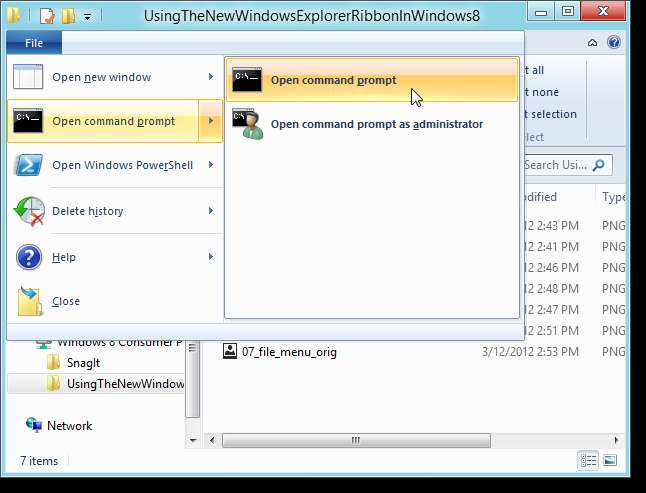
אפשרות חלון הפקודה כאן עדיין זמינה על ידי לחיצה על Shift תוך לחיצה ימנית על תיקיה בסייר. פעולה זו פותחת גם חלון שורת פקודה לתיקיה הפתוחה כעת בחלון סייר.
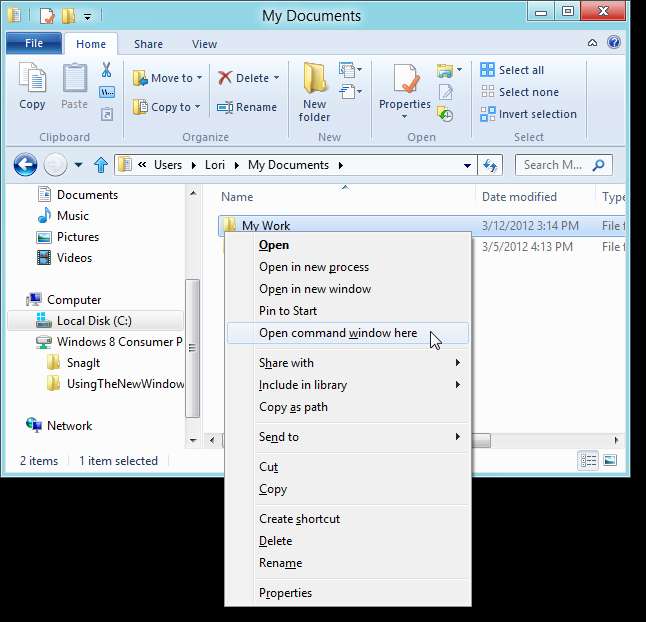
תפריט View מאפשר לך להתאים אישית את החלוניות, להציג ולהסתיר סיומות שם קבצים ופריטים מוסתרים, וגם לשנות בקלות אפשרויות תיקיות וחיפוש באמצעות כפתור Options.
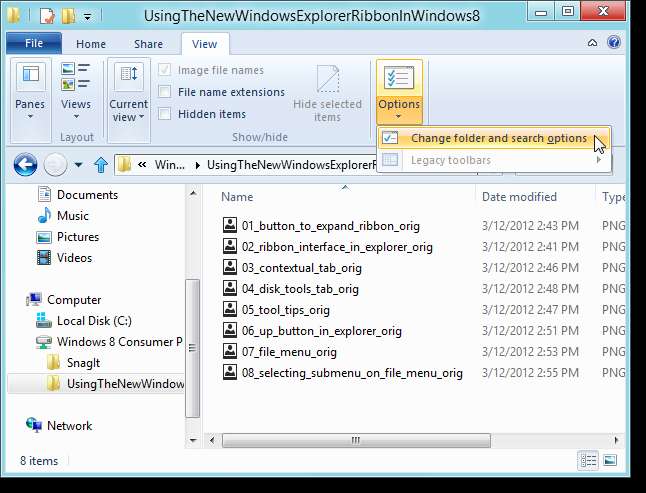
בחירת הפריט שינוי תיקיה ואפשרויות חיפוש מהתפריט הנפתח אפשרויות פותחת את תיבת הדו-שיח הקלאסית של אפשרויות תיקיה, המכילה את האפשרויות הסטנדרטיות מגרסאות קודמות של Windows.
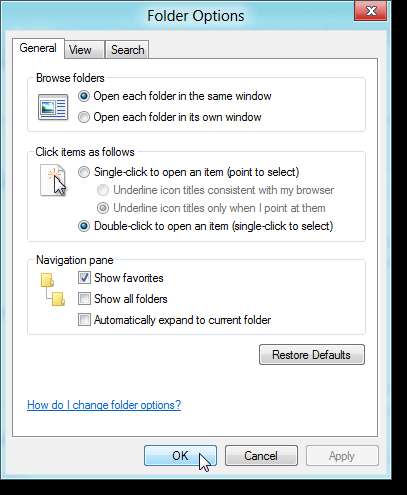
אתה יכול לשנות בקלות את פריסת הקבצים והתיקיות. החלק 'פריסה' בכרטיסיה תצוגה מאפשר לך לבחור להציג את רשימת הקבצים והתיקיות כסמלים בגדלים שונים, כרשימה, כרעפים או ברשימה מפורטת.
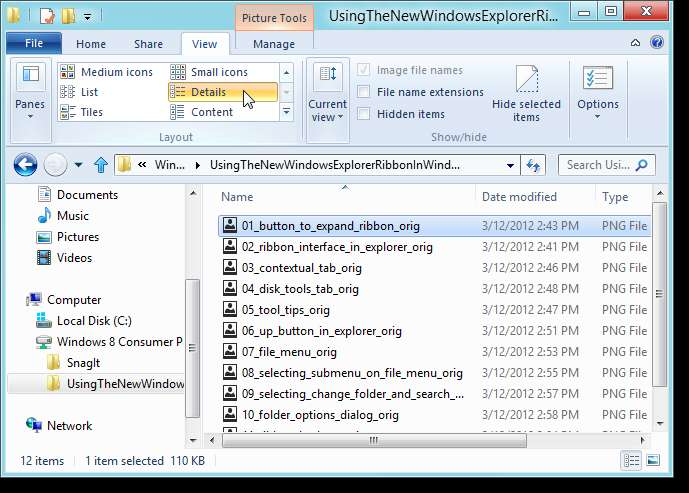
בפינה הימנית התחתונה של חלון סייר יש שני לחצנים המאפשרים לעבור במהירות בין תצוגת הסמלים הגדולים לתצוגת הפרטים.
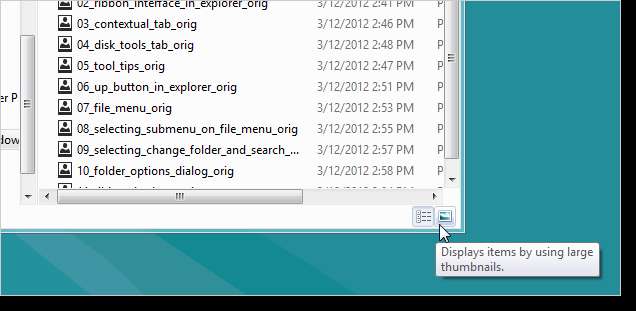
החלק חלוניות בכרטיסיה תצוגה מאפשר לך להתאים אישית את חלונית הניווט ולהציג או להסתיר את התצוגה המקדימה ואת חלונית הפרטים.
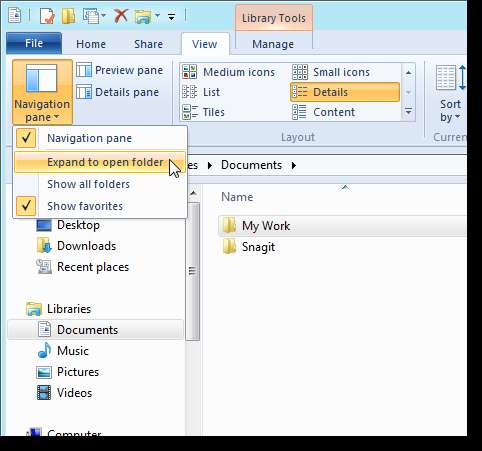
אותו סרגל כלים מהיר של Microsoft Office נוסף לסייר Windows. באפשרותך להוסיף כל אחת מהאפשרויות מרצועת הכלים לסרגל הכלים לגישה מהירה פשוט על ידי לחיצה ימנית על האפשרות ובחירה הוסף לסרגל הכלים לגישה מהירה. כברירת מחדל, סרגל הכלים לגישה מהירה מוצג מעל הסרט. עם זאת, אתה יכול לבחור להזיז אותו מתחת לסרט באמצעות אותו תפריט לחיצה ימנית.
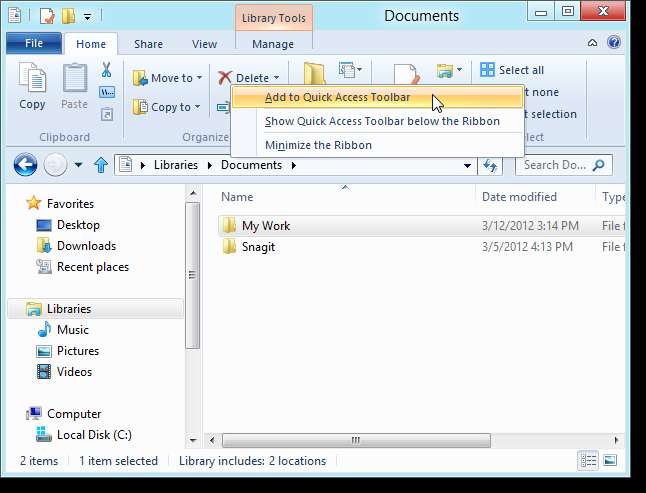
כברירת מחדל, כפתורי המאפיינים והתיקיה החדשה זמינים בסרגל הכלים לגישה מהירה. הוספנו מספר כפתורים לסרגל הכלים לגישה מהירה, כפי שמוצג בתמונה הבאה.
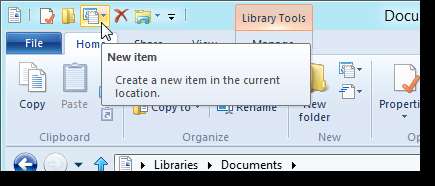
הרבה אנשים התאבלו על אובדן כפתור "למעלה" בסייר Windows 7. זה הוחזר ב- Windows 8 והוא זמין ישירות משמאל לסרגל הכתובות.
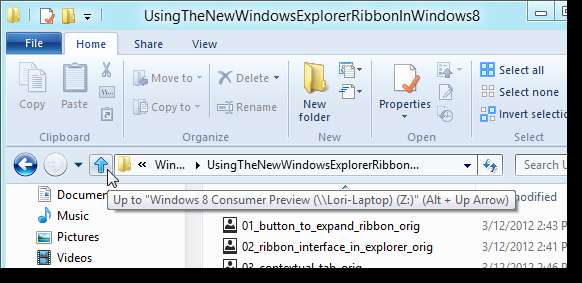
ממשק הסרט עשוי לקחת קצת זמן להתרגל אליו, אך הוא חושף קרוב ל -200 פקודות לניהול קבצים שחלקן נקברו בעבר בתפריטים, בתיבות דו-שיח או בתפריטים באמצעות לחצן העכבר הימני. סייר Windows 8 הופך את ניהול הקבצים לקל ונוח יותר.







